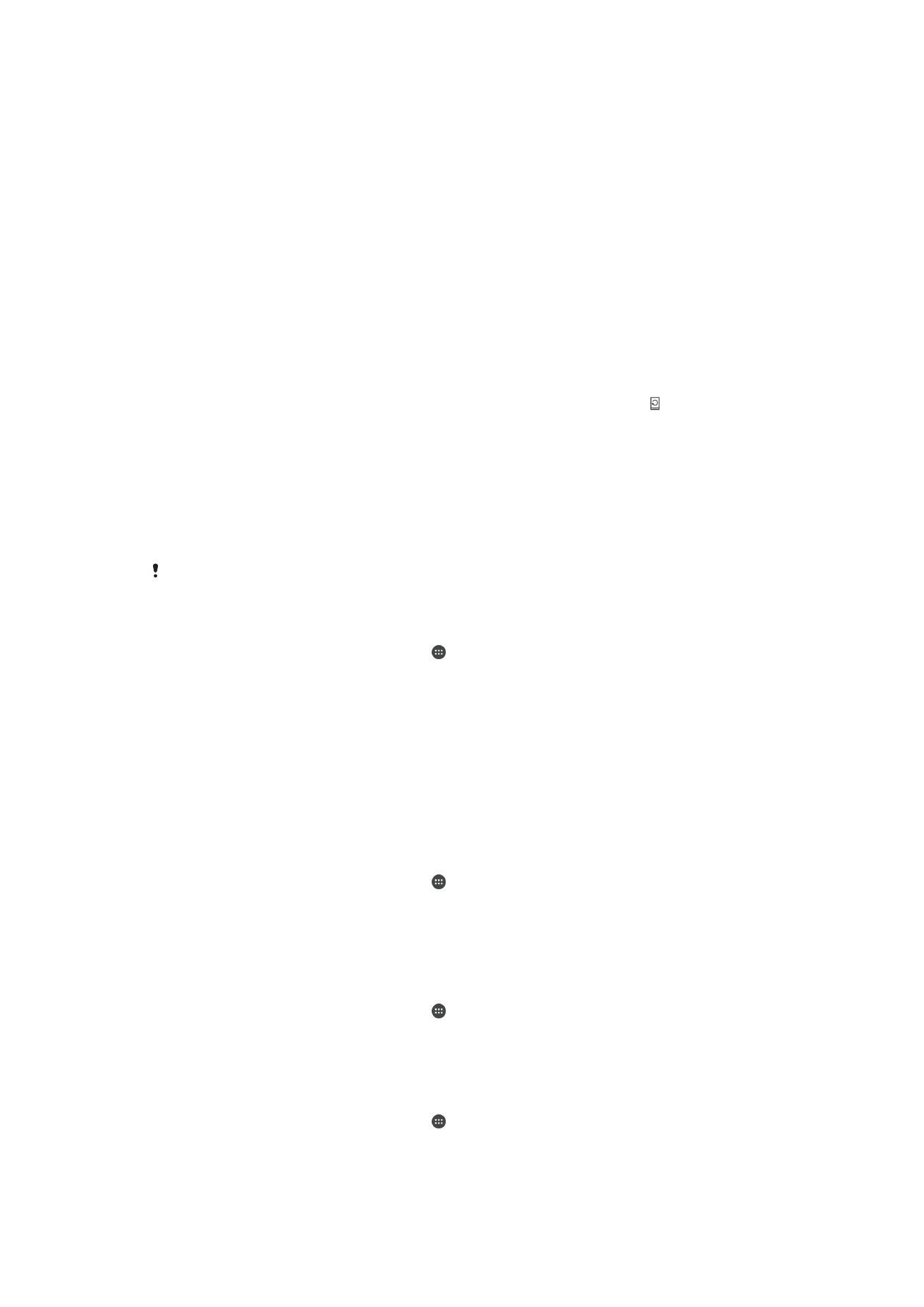
Actualització del dispositiu
Heu d'actualitzar el programari del vostre dispositiu per aconseguir les últimes
funcionalitats, millores i solucions d'errors i així poder assegurar-vos el màxim rendiment.
Quan hi hagi alguna actualització de programari disponible, apareixerà a la barra
d'estat. També podeu buscar actualitzacions manualment.
La manera més fàcil d'instal·lar una actualització de programari és fer-ho sense fil des
del dispositiu. De totes maneres, algunes actualitzacions no es poden baixar per
connexió sense fil. Després heu d'utilitzar el programari de l'Xperia™ Companion a un
PC o a un ordinador Apple
®
Mac
®
per actualitzar el dispositiu.
Per obtenir més informació quant a les actualitzacions de programari, aneu a
www.sonymobile.com/update
.
No tenir suficient espai d'emmagatzematge disponible pot impedir les actualitzacions.
Assegureu-vos de tenir suficient capacitat d'emmagatzematge abans d'intentar actualitzar.
Per comprovar si hi ha programari nou
1
Des de la pantalla inicial, puntegeu en .
2
Trobeu i puntegeu en
Update center.
Actualització del dispositiu sense fils
Utilitzeu l'aplicació Update Center per actualitzar el dispositiu sense fils. S'ocupa de les
actualitzacions d'aplicacions i de les actualitzacions de sistema i pot facilitar la baixada
de noves aplicacions desenvolupades per al vostre dispositiu. Les actualitzacions que
podeu baixar a través d'una xarxa mòbil depèn del vostre operador. És recomanable
utilitzar una xarxa Wi-Fi® en lloc d'una xarxa mòbil a l'hora de baixar programes nous
per evitar despeses de trànsit de dades.
Per baixar i instal·lar una actualització del sistema
1
Des de la pantalla inicial, puntegeu en .
2
Trobeu i puntegeu en
Update center.
3
Seleccioneu l'actualització de sistema i, a continuació, puntegeu en
Baixa.
4
Quan acabi la baixada, puntegeu en
Instal·la i seguiu les instruccions a la pantalla
per completar la instal·lació.
Per baixar i instal·lar una actualització d'aplicació
1
Des de la pantalla inicial, puntegeu en .
2
Trobeu i puntegeu en
Update center.
3
Seleccioneu l'actualització d'aplicació desitjada i, a continuació, puntegeu en
Actualitza. L'actualització s'instal·larà automàticament després de la baixada.
Per instal·lar una aplicació nova
1
Des de la pantalla inicial, puntegeu en .
2
Trobeu i puntegeu en
Update center.
3
Seleccioneu l'aplicació desitjada i, a continuació, puntegeu en
Instal·la.
L'aplicació s'instal·larà automàticament després de la baixada.
119
Aquesta és una versió d'Internet d'aquesta publicació. © Imprimiu només per a ús privat.
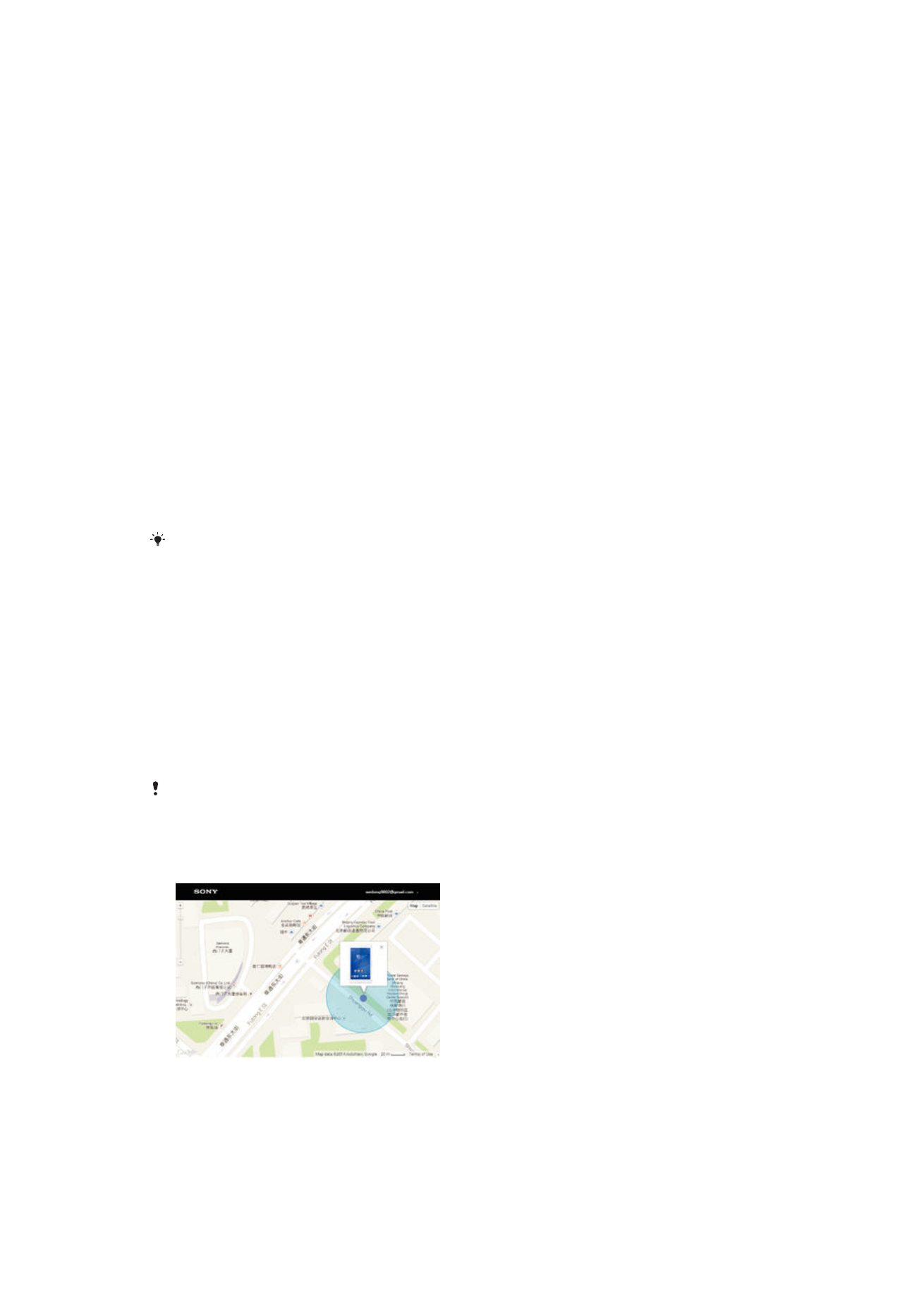
Per baixar i instal·lar una actualització del sistema des del tauler de notificacions
1
Arrossegueu la barra d'estat cap avall per obrir el tauler de notificacions.
2
Desplaceu-vos cap avall i seleccioneu l'actualització de sistema desitjada, a
continuació puntegeu en
Descàrrega.
3
Quan acabi la baixada, puntegeu en
Instal·la i seguiu les instruccions a la pantalla
per completar la instal·lació.
Per baixar i instal·lar una actualització d'aplicació des del tauler de notificacions
1
Arrossegueu la barra d'estat cap avall per obrir el tauler de notificacions.
2
Desplaceu-vos cap avall i seleccioneu l'actualització de l'aplicació desitjada, a
continuació puntegeu en
Actualitza. L'actualització s'instal·larà automàticament
després de la baixada.
Per instal·lar una aplicació nova des del tauler de notificacions
1
Arrossegueu la barra d'estat cap avall per obrir el tauler de notificacions.
2
Desplaceu-vos cap avall i seleccioneu l'aplicació desitjada, a continuació
puntegeu en
Instal·la. La nova aplicació s'instal·larà automàticament després de
la baixada.
Actualització del dispositiu amb un ordinador
Podeu baixar i instal·lar actualitzacions de programari al dispositiu mitjançant un
ordinador amb connexió a Internet. Necessitareu un cable USB i un PC o un ordinador
Apple
®
Mac
®
amb el programari de l'Xperia™ Companion.
Si no teniu el programari de l'Xperia™ Companion instal·lat a l'ordinador corresponent,
connecteu el dispositiu a l'ordinador amb un cable USB i seguiu les instruccions d'instal·lació
que apareixeran en pantalla.
Per actualitzar el dispositiu amb un ordinador
1
Assegureu-vos que el programari de l'Xperia™ Companion s'ha instal·lat al PC o
a l'ordinador Apple
®
Mac
®
.
2
Amb un cable USB, connecteu el dispositiu a l'ordinador.
3
Ordinador: Inicieu el programari de l'Xperia™ Companion. Després d'uns
moments, l'ordinador detectarà el dispositiu i buscarà programari nou.
4
Ordinador: si es detecta una actualització de programari nou, apareix una finestra
emergent. Seguiu les instruccions en pantalla per portar a terme les
actualitzacions de programari rellevants.
Quan connecteu el dispositiu a l'ordinador amb un cable USB, se us demanarà que instal·leu
el programari que cancel·leu, si on heu seleccionat
No ho mostris més anteriorment.